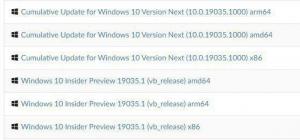Windows 10 Build 18298 "19H1" достига Fast Ring
Microsoft пуска нова версия от клона за разработка (следващата версия на Windows 10, понастоящем известна като версия 1903 или 19H1). Вътрешните лица в Fast Ring получават Windows 10 Build 18298. Тази нова версия съдържа много нови функции.
Windows 10 Build 18298 включва много подобрения, направени в опциите за влизане, Notepad, командния ред, File Explorer и обвивката, лесен достъп, Snip & Sketch и др. Ето пълния регистър на промените.
Консолидиране на опциите ви за вход
С Сграда 18272, ние се стремим да опростим настройките за влизане, да увеличим визуалната яснота и да подобрим лекотата на използване. Нашата цел е да ви предоставим едно гише за всички ваши настройки за вход, а днес добавяме още един към списъка: Вече можете да настроите ключ за сигурност направо от Настройки.
Подобрения на File Explorer
Актуализирана икона на File Explorer: Актуализираме иконата на File Explorer, така че да изглежда по-добре с новата светла тема. Благодаря на всички, които споделиха мнение за това! Ето как изглежда сега:
Актуализиране на сортирането на папки за изтегляния по подразбиране: По-често, отколкото не, когато изтегляте файл, не променяте името, преди да го изтеглите. Поради това имената не винаги са много запомнящи се (cake_134_small_red.jpg някой?). Това прави сортирането по име по-малко оптимално, тъй като е трудно да намерите файла, който търсите, така че ние сме актуализиране на сортирането по подразбиране, за да покаже най-скоро изтегления файл в горната част на списъка.
Забележка: Ако вече сте променили текущото сортиране от стандартното по някакъв начин, ние няма да го променим – това е само за хора, които не са го променили. Ако в даден момент искате да превключите сортирането, можете да го направите от раздела Изглед във File Explorer. Някои вътрешни хора имат тази промяна за малко сега и въз основа на положителни отзиви сега я въвеждаме до 100% от Fast.
Подобрения в менюто "Старт".
Бързо откачане за групи и папки: Понякога просто искате бързо да започнете отначало – през последните няколко седмици внедрихме възможността за откачане на групи и папки в Старт чрез нов запис в контекстното меню. От днес тази опция вече е достъпна за всички вътрешни лица в бързия пръстен! Благодарим, както винаги, на всички, които споделиха отзивите си досега!
Подобрения на сензорната клавиатура
Чухме отзивите ви и с днешната версия пускаме някои актуализации на сензорната клавиатура, за да подобрим вашето изживяване:
- Пишете по-бързо с по-голяма точност: Когато пишете бързо, понякога пръстите ви пропускат действителния клавиш, който се опитвате да ударите с малко поле. Това е напълно нормално, но може да повлияе на точността на прогнозиране на текста (ако в крайна сметка натиснете друга буква от очакваното). За да се справим с това, докато пишете, сега под кориците ще коригираме динамично целта на удара на всеки клавиш, въз основа на прогнозиране коя буква най-вероятно ще бъде въведена следващата. Ключовете няма да изглеждат по-различно за окото, но ето пример за това, което се случва отдолу, ако сте любопитни:
- Правим някои подобрения, за да намалим броя пъти в режим на таблет, при които сензорната клавиатура в крайна сметка запушва текстовото поле, когато е закачена.
Ако сте потребител на сензорна клавиатура, ще се радваме, ако прекарате известно време в писане на днешната версия и уведомете ни как се чувствате за теб сега.
Актуализации на конзолата
От Windows 10 build 18298, когато отворите страницата със свойства на всеки прозорец на конзолата, ще забележите допълнителен Раздел „Терминал“, съдържащ няколко нови настройки за някои експериментални функции, върху които работим за бъдеща ОС издания. Прочетете подробната публикация в блога на екипа на Console за повече информация.
Актуализации на бележника
UTF-8 кодиране: Направихме значителни подобрения в начина, по който Notepad обработва кодирането. Започвайки с тази компилация, ние добавяме опцията за запазване на файлове в UTF-8 без a Маркировка за байтове и прави това по подразбиране за нови файлове. UTF-8 без маркировка за байтове е обратно съвместим с ASCII и ще осигури по-добра оперативна съвместимост с мрежата, където UTF-8 се превърна в кодиране по подразбиране. Освен това добавихме колона към лентата на състоянието, която показва кодирането на документа.
Променен индикатор: Notepad вече ще показва звездичка (*) в заглавната лента преди заглавието на документ, за да покаже, че документът има незапазени промени.
Изпратете отзиви: Вече можете да изпращате обратна връзка директно от Notepad! Щракнете върху Помощ > Изпращане на обратна връзка, за да отворите центъра за обратна връзка с избраната категория Notepad и получете отзивите си директно до продуктовия екип.
Други подобрения включват:
- Добавихме поддръжка за някои допълнителни преки пътища:
- Ctrl+Shift+N ще отвори нов прозорец на Notepad.
- Ctrl+Shift+S ще отвори диалоговия прозорец Запиши като...
- Ctrl+W ще затвори текущия прозорец на Notepad.
- Notepad вече може да отваря и записва файлове с път, по-дълъг от 260 знака, известен също като MAX_PATH.
- Поправихме грешка, при която Notepad отчиташе редовете неправилно за документи с много дълги редове.
- Поправихме грешка, при която, когато изберете файл за място от OneDrive в диалоговия прозорец за отваряне на файл, ние ще изтеглим файла, за да определим неговото кодиране.
- Коригирахме скорошна регресия, при която Notepad вече нямаше да създава нов файл, когато се стартира с път към файла, който не съществуваше.
Подобрения на разказвача
-
Представяне на началната страница на разказвача: Всеки път, когато включите разказвача, ще бъдете отведени до началната страница на разказвача, което ви дава едно място, където можете да получите достъп всичко, от което се нуждаете за разказвача – независимо дали искате да промените настройките си или да научите основите на разказвача с QuickStart.
В настройките можете да премахнете началната страница на разказвача от Alt + Tab списък и вместо това го минимизирайте в системната област. Можете да получите достъп до вашите настройки през началната страница на разказвача или като натиснете Клавиш с логото на Windows + Ctrl + N.
-
Подобрения в многословието: В настройките има пет нови нива на подробност, които контролират количеството информация, която чувате за текст, контроли и други атрибути на документа. Натиснете Разказвач + В за преминаване през нивата на многословност.
Когато не искате да чувате разширена информация, можете да изключите „Чувайте разширена информация за контролите при навигация“. Можете също да получите подсказката за фокусирания елемент, като натиснете Разказвач + 0.
- Прочетете URL адресите с нова команда: Разказвачът ще ви каже кога сте навигирали до връзки, но по подразбиране не чете целия URL адрес на глас. Ако искате да чуете целия URL, натиснете Разказвач + 0. Забележка: Ако настройката „Разказвач“ за „Чувайте разширени подробности, като текст на помощ, върху бутони и други контроли“ е отметната, ще продължите да чувате URL адресите, които се четат автоматично.
-
По-лесно четене на таблицата: В Edge разказвачът вече не обявява „неизбрано“, когато навигирате между клетки в таблица, ако свойството, избрано от ария, не е зададено. Разказвачът също няма да обявява, когато излезете и влезете отново в таблица, когато четете непрекъснато една таблица. Разказвачът също няма да обявява информация за родителската таблица, когато се придвижите до вложена таблица.
В Excel разказвачът вече дава приоритет на четенето на данните в заглавката на колона, преди да обяви дали филтърът е включен. Разказвачът също така чете правилно заглавките на колони в мрежа, форматирана като таблица, когато използвате командата „Прочетете заглавката на текущата колона“.
-
Актуализирано четене на главни букви: Четенето с главни букви вече е достъпно във всички режими на четене. Можете да го включвате и изключвате бързо с натискане Клавиш на разказвача + 4 когато имате нужда от допълнителни подробности, докато четете или пишете. Можете също да натиснете Клавиш с логото на Windows + Ctrl + N за достъп до вашите настройки, след което изберете Увеличете стъпката или Кажете капачка под Променете начина, по който се чете текстът с главни букви.
Ако изберете Увеличете стъпката, Разказвачът ще акцентира на думите с главни букви, смесени и главни букви с нарастващи нива на височината на гласа. Ако изберете Кажете капачка, Разказвачът ще каже „cap“, за да идентифицира думите с главни букви, „mix cap“ за думите със смесен регистър и „all cap“ за думите с главни букви.
- Останете фокусирани, когато четете съдържание: Вече е по-лесно да останете фокусирани, когато четете съдържание в мрежата: Командите за четене и навигация остават в областите на съдържанието на уеб страницата, когато използвате повечето уеб браузъри, като Microsoft Edge. Това работи и когато четете имейл в Outlook или приложението Mail. Все още можете да излизате от областите със съдържание, като използвате Раздел или клавишни комбинации.
- Преместете курсора си, докато разказвачът чете: Когато четете текст, курсорът ви не се движи от мястото, където сте го поставили. Сега можете да изберете да следва курсора на разказвача, като поставите отметка в квадратчето до настройката Преместете курсора ми, докато разказвачът чете текст.
- По-последователно четене: Вече можете да използвате команди за четене на текст на разказвача (предишен/следващ за знак, дума, ред, изречение, параграф или страница), за да прочетете цял прозорец отгоре надолу. Опциите за изгледи са последователни, независимо дали четете текст или не. Например, можете да използвате изгледи, за да търсите връзка навсякъде в активен прозорец. Ще забележите и по-плавно изживяване при четене с по-естествено звучащи паузи и фрази.
- Чуйте, когато натискате определени клавиши: Настройките на разказвача предлагат нови групи клавиши на клавиатурата, които можете да изберете да изговаряте при натискане. Можете самостоятелно да изберете Чуйте букви, цифри и пунктуация, докато пишете, Чуйте функционалните клавиши, докато пишете, Чуйте стрелка, Tab и други клавиши за навигация, докато пишете, Чуйте, когато клавишите за превключване като Caps lock и Num lock са включени или изключени, и Чуйте клавишите Shift, Alt и други модификатори, докато пишете.
- Поддръжка за комбинирано редактиране: Разказвачът вече разпознава контролите за комбинирано редактиране и ще ги изговаря като „комбо редактиране“, вместо просто като „редактиране“.
- Разказвачът остава включен, докато нулирате своя ПИН, парола или парола: Ако забравите своя ПИН или парола за вашия акаунт в Microsoft, разказвачът ще остане включен през цялото време, докато го нулирате.
Подобрения в лесния достъп
По-големи и по-ярки курсори: Въведохме нови размери и цветове на курсора, за да направим Windows по-лесен за виждане. Отидете на настройките за лесен достъп (Windows + U), под "Визия” категория, изберете „Курсор и показалец”, за да видите списъка с опции. Все още работим по няколко проблема, при които някои размери на курсора може да не работят правилно при DPI, по-голям от 100%.
Актуализиране на опита за настройка на Windows 10
Правим някои корекции в дизайна на Windows 10 Setup! Това е изживяването, което виждате, когато стартирате setup.exe от ISO – сега ще изглежда така:
Забележка: Настройката на Windows 10 за тази версия няма да включва логото на Microsoft, поддържа връзка, или Правни връзка в долния ляв ъгъл на Windows Setup. Изданието за продажба на дребно ще включва тези и връзките са включени тук за справка.
Известия за актуализация на Windows
Започвайки от 19H1, когато вашето устройство има актуализация, изискваща рестартиране (включително новите версии, които пускаме), ще видите бутона за захранване в менюто "Старт" с оранжев индикатор, който ви предупреждава да рестартирате устройство.
Актуализиране на Feedback Hub до версия 1811
В случай, че вече не сте забелязали, в момента пускаме актуализация за Insiders in the Fast ring! Тази актуализация включва:
- Актуализирахме навигационния панел, така че вече да използва общата контрола – това означава, че при превключване между секции вече ще виждате онази хубава малка анимация за преход!
- Направихме някои подобрения в начина, по който потребителският интерфейс преминава между различните размери на прозорците.
- Снимките на екрана и стъпките за заснемане на изображения вече могат лесно да се преглеждат в приложението.
- Когато създавате нов елемент за обратна връзка, тази обратна връзка се запазва автоматично като чернова. Ако приложението се затвори неочаквано по средата на писането на обратна връзка, когато отворите отново центъра за обратна връзка, сега ще получите известие за съществуващата чернова, за да можете лесно да продължите.
- Вече можете да проверявате за актуализации на приложението от страницата с настройки в центъра за обратна връзка. Също така автоматично ще проверяваме за актуализации на приложението при стартиране на приложението и ще получите известие, което ви уведомява, че е налице.
Актуализации на Snip & Sketch
В момента пускаме Snip & Sketch версия 10.1811.3371.0 за вътрешни лица в бързия пръстен. Тази актуализация на приложението има редица корекции на грешки и подобрения в надеждността, включително:
- Поправихме проблем, при който долната част на изрезката може да бъде отрязана.
- Когато запазваме като jpg, сега ще използваме бял фон като фон за полета и изрезки в свободна форма.
- Поправихме проблем, при който, ако сте написали собственото си име на файл, когато запазвате фрагмент и след това отидете да запазите отново, автоматично генерирано име ще се покаже за предложеното име на файл вместо това, което сте написали по-рано.
- Поправихме проблем, при който временните файлове с изображения в хранилището на приложенията никога не са били почиствани, което води до потенциално използване на голямо количество пространство, ако сте направили много изрезки.
- Направихме някои подобрения, за да разрешим проблем, при който приложението може да виси при отваряне или отбелязване на изображение с висока разделителна способност, когато автоматичното копиране е активирано.
Също така: Изрязването на прозорците и границите вече са достъпни за 100% от вътрешни лица в бързия пръстен! Благодаря на всички, които споделиха отзиви за опита до момента!
Актуализации на лентата за игри
Вижте новото изживяване на галерията в лентата за игри! Без изобщо да напускате играта си, вече можете да преглеждате екранни снимки и видеоклипове, направени през лентата за игри и дори да споделяте любимите си екранни снимки директно в Twitter:
В момента това се разпространява чрез актуализация на Microsoft Store както за вътрешни лица, така и за потребители на дребно.
- Поправихме конфликт при сливане, в резултат на което настройките за динамично заключване липсваха в настройките за вход.
- Поправихме проблем, в резултат на което вътрешните лица виждат зелени екрани с грешка System Service Exception в win32kbase.sys при взаимодействие с определени игри и приложения в последните два полета.
- Блокът за актуализиране за малък брой компютри, използващи Nuvoton (NTC) TPM чипове със специфична версия на фърмуера (1.3.0.1), поради грешка причинява проблеми с Windows Hello face/biometric/pin login не работи, е премахнат, тъй като тази версия съдържа корекция за това проблем.
- Ако сте изключили ефектите за прозрачност, това предпочитание вече ще бъде отразено и на екрана за вход.
- Поправихме проблем, водещ до срив на настройките за някои вътрешни лица, когато щракнете върху „Проверка за актуализации“.
- Поправихме проблем, водещ до срив на настройките за някои вътрешни лица, когато отидете в Настройки > Актуализация и сигурност > Възстановяване.
- Поправихме проблем, който води до неработещи настройки на нощното осветление и блокиране в последните няколко полета.
- Коригирахме проблем, водещ до неочаквано пространство между категориите и подкатегориите в Настройки в последните полети.
- Поправихме проблем, при който размерът на папката не беше изчислен правилно в диалоговия прозорец Properties на File Explorer, когато имаше път, който беше по-дълъг от MAX_PATH.
- Поправихме проблем, водещ до това, че изскачащите елементи на менюто изглеждаха празни при използване на арабския език на дисплея.
- Поправихме проблем, при който при писане с мастило върху PDF в Microsoft Edge, ако сте изтрили малко мастило бързо след стартиране на сесията за мастило, след което добавите още мастило, при запазване на PDF не може да бъде запазено цялото мастило.
- Поправихме проблем, при който панелът за почерк може да се срине, когато използвате писалката си за въвеждане в win32 приложения в последните компилации.
- Поправихме проблем, който води до невъзможност да въвеждате в определени таблици с помощта на клавиатурата на виетнамски телекс.
- Направихме някои корекции, когато мащабирането на текста е активирано, за да подчертаем иконата в бързите действия на Центъра за действие, така че текстът да не се припокрива.
- Направихме някои подобрения, така че ако се открие съкращаване на темата, сега ще се справим с това по-изящно и няма да доведе до неочаквано дебели граници около прозорците ви.
- Направихме някои подобрения, за да намалим броя пъти, когато може да видите грешката „Windows не може да намери един от файловете в тази тема. Все още ли искате да запазите темата?" се появи.
- Актуализираме периода на изчакване при диктуване (WIN+H) да бъде от 5 секунди на 10 секунди, за да ви дадем малко повече време да помислите какво искате да кажете. Ако искате да спрете диктовката преди това, просто кажете „Спри да диктувате“ или натиснете WIN+H (същото като в предишните версии).
- Поправихме проблем със сензорната клавиатура, което доведе до това, че някои букви неочаквано са черни вместо бели в тъмна тема.
- Поправихме проблем, при който менюто „...“ в историята на клипборда (WIN+V) беше изрязано в последните версии.
- Поправихме проблем, при който при показване на името на известен тип файл (един регистриран под HKCR\<.file extension>) File Explorer показва празен низ за името на файла в някои случаи. Сега, ако име на файл не е налично, File Explorer винаги ще показва името на разширението, дори ако Показване на разширенията на името на файла е изключено.
- Актуализирахме страниците с настройки за поверителност на микрофона и камерата, за да предоставим информация кои са приложенията в момента използвате микрофона и камерата и приложенията за дата/час за последен достъп до вашия микрофон и камера.
- Поправихме проблем, при който Лупата не се стартира автоматично, дори когато „настройка за стартиране след влизане“ за Лупа е активирана, ако „Разказвач“ не е настроен да стартира автоматично след влизане.
- Поправихме проблем, при който лупата не работеше с Touch, когато беше активиран режимът на центрирана мишка.
- Поправихме проблем, при който разказвачът понякога не стартира след завършване на Изживяване извън кутията (OOBE).
- Поправихме проблема, причиняващ неочаквано стартиране на разказвача. Освен това направихме по-лесно изключването на „Разказвач“, когато беше стартиран неволно.
- Поправихме проблем, при който режимът на сканиране на разказвача не се изключваше автоматично, когато фокусирате адресната лента в Microsoft Edge.
- Поправихме проблем, при който навигацията по заглавия на разказвача пропускаше някои заглавия в Chrome.
- Поправихме проблем, при който разказвачът прочете страницата зареждаше известие няколко пъти в Chrome.
- Поправихме проблем, при който Разказвачът не прочете текста на полето за редактиране в Chrome.
- Поправихме проблем, който доведе до срив на страницата с настройки след промяна на паролата за акаунта или ПИН кода.
- Цветовете на хипервръзките трябва да бъдат прецизирани в тъмен режим в Sticky Notes, ако Insights са активирани.
- Настройките се сриват, когато щракнете върху опцията „Преглед на използването на хранилище на други устройства“ под Система > Съхранение.
- Приложението за защита на Windows може да покаже неизвестно състояние за зоната за защита от вируси и заплахи или да не се опресни правилно. Това може да се случи след надстройка, рестартиране или промени в настройките.
- Изтриване на предишна версия на Windows в Configure Storage Sense не може да се избира.
- Настройките ще се сринат при отваряне на настройките за реч.
- Процесът cmimanageworker.exe може да виси, причинявайки бавност на системата или по-висока от нормалното използване на процесора. Това може да бъде заобиколено чрез рестартиране на машината, ако се случи.
- Стартирането на игри, които използват BattlEye анти-измама, ще задейства проверка на грешки (зелен екран) - ние разследваме.
- USB принтерите може да се появят два пъти в Устройства и принтери под Контролен панел. Преинсталирането на принтера ще разреши проблема.
- Ако инсталирате някоя от последните компилации от Fast ring и превключите към Slow ring, незадължителното съдържание, като например активиране на режим за разработчици, ще се провали. Ще трябва да останете в бързия пръстен, за да добавите/инсталирате/активирате допълнително съдържание. Това е така, защото незадължителното съдържание ще се инсталира само на компилации, одобрени за конкретни пръстени.
Източник: Microsoft